By Nathan E. Malpass, Last Update: October 16, 2023
Der Wechsel zu einem neuen Telefon ist immer ein aufregendes Erlebnis. Egal, ob Sie auf das neueste Modell upgraden oder zu einer anderen Marke wechseln, eines möchten Sie nicht zurücklassen – Ihre wertvollen Samsung Notes. Diese digitalen Notizen enthalten oft wichtige Informationen, von Besprechungsdetails und To-Do-Listen bis hin zu persönlichen Gedanken und kreativen Skizzen.
Aber keine Angst, denn in diesem Artikel zeigen wir Ihnen, wie es mühelos geht Übertragen Sie Samsung Notes auf ein neues Telefon, insbesondere unter Verwendung von a Top-Toolkit für die Dateiübertragung Stellen Sie sicher, dass Sie kein einziges Byte wertvoller Daten verlieren. Verabschieden Sie sich von der Hektik und tauchen Sie ein in die nahtlose Welt der Datenmigration.
Teil Nr. 1: Methoden zum Übertragen von Samsung-Notizen auf ein neues Telefon [Android + iOS]Teil #2: Bestes Tool zum Übertragen von Samsung-Notizen auf ein neues Telefon [Android + iOS]: FoneDog Phone TransferZusammenfassung
Teil Nr. 1: Methoden zum Übertragen von Samsung-Notizen auf ein neues Telefon [Android + iOS]
In diesem umfassenden Leitfaden untersuchen wir verschiedene Methoden, um einen reibungslosen Übergang Ihrer Samsung Notes auf Ihr neues Telefon sicherzustellen, unabhängig davon, ob Sie auf ein anderes Android-Gerät umsteigen oder auf iOS umsteigen. In diesem ersten Abschnitt beginnen wir mit einer einfachen, aber effektiven Methode:
Methode Nr. 1: E-Mail verwenden
Die Übertragung Ihrer Samsung Notes per E-Mail ist eine schnelle und problemlose Möglichkeit, sicherzustellen, dass Ihre Notizen sicher auf Ihrem neuen Gerät ankommen. So geht's:
-
Öffnen Sie Samsung Notes: Öffnen Sie zunächst die Samsung Notes-App auf Ihrem alten Gerät.
-
Wählen Sie die Notiz aus: Wählen Sie die spezifische Notiz aus, die Sie übertragen möchten. Wenn Sie mehrere Notizen haben, können Sie dies für jede einzelne einzeln tun.
-
Tippen Sie auf „Teilen“: Suche die "Teilen" Option innerhalb der Notiz. Dies wird normalerweise durch ein Symbol dargestellt, das einem Umschlag oder dem Wort „Teilen“ ähnelt.
-
Wählen Sie E-Mail: Wählen Sie aus den Freigabeoptionen aus "Email". Dadurch wird Ihre E-Mail-App mit der angehängten Notiz geöffnet.
-
E-Mail senden: Verfassen Sie eine E-Mail an sich selbst oder an das E-Mail-Konto, auf das Sie auf Ihrem neuen Telefon Zugriff haben. Hängen Sie die Notiz an und senden Sie die E-Mail.
-
Zugriff auf E-Mails über neues Telefon: Öffnen Sie auf Ihrem neuen Telefon Ihre E-Mail-App und suchen Sie die E-Mail, die Sie gesendet haben. Laden Sie den Anhang herunter, um auf dem neuen Gerät auf Ihr Samsung Note zuzugreifen.
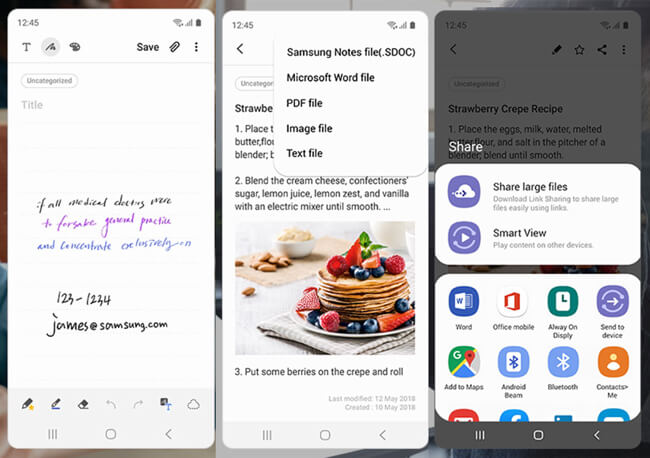
Diese Methode eignet sich für die Übertragung einzelner Banknoten oder kleinerer Banknotenstapel. Wenn Sie jedoch eine große Anzahl von Notizen übertragen müssen, finden Sie in den nächsten Abschnitten dieses Handbuchs weitere Methoden. Wir werden weitere Techniken untersuchen, die Ihnen dabei helfen können, Ihre Samsung Notes problemlos zu übertragen und so einen nahtlosen Übergang auf Ihr neues Telefon zu gewährleisten.
Methode Nr. 2: Verwenden von Messaging-Apps
Die Übertragung von Samsung Notes auf Ihr neues Telefon kann auch über beliebte Messaging-Apps erfolgen. Diese Methode ist praktisch, wenn Sie zum Verschieben Ihrer Notizen einen Chat-basierten Ansatz bevorzugen. So übertragen Sie Samsung-Notizen mithilfe von Messaging-Apps auf ein neues Telefon:
-
Öffnen Sie Samsung Notes: Starten Sie zunächst die Samsung Notes-App auf Ihrem alten Gerät.
-
Wählen Sie die Notiz aus: Wählen Sie die spezifische Notiz aus, die Sie übertragen möchten. Wenn Sie mehrere Notizen verschieben möchten, wiederholen Sie diese Schritte für jede einzelne.
-
Tippen Sie auf „Teilen“: Suche die "Teilen" Option innerhalb der Notiz und wählen Sie sie aus. Möglicherweise wird es durch ein Symbol dargestellt, das einem Aktiensymbol ähnelt.
-
Wählen Sie die Messaging-App: Wählen Sie unter den Freigabeoptionen eine Messaging-App Ihrer Wahl aus, z. B. WhatsApp, Telegram oder Ihre bevorzugte Messaging-Plattform.
-
Kontakt auswählen: Wählen Sie den Kontakt oder die Konversation aus, an den/die Sie die Notiz senden möchten. Bei Bedarf können Sie einen neuen Chat mit sich selbst erstellen.
-
Senden Sie die Notiz: Die ausgewählte Messaging-App wird mit der angehängten Notiz geöffnet. Klicken Sie einfach auf die Schaltfläche „Senden“, um die Notiz mit dem von Ihnen ausgewählten Kontakt oder Chat zu teilen.
-
Zugriff über neues Telefon: Öffnen Sie auf Ihrem neuen Telefon die Messaging-App und navigieren Sie zu dem Chat, an den Sie die Notiz gesendet haben. Die Notiz steht Ihnen jederzeit zur Verfügung.
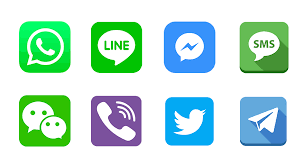
Diese Methode ist effizient, um einzelne Notizen zu übertragen oder mit anderen zu teilen. Dies ist besonders praktisch, wenn Sie Messaging-Apps bereits häufig verwenden. Wenn Sie jedoch zahlreiche Notizen haben oder einen organisierteren Ansatz wünschen, bleiben Sie auf dem Laufenden über die kommenden Methoden, die alternative Lösungen zum Übertragen Ihrer Samsung-Notizen auf Ihr neues Gerät bieten.
Methode Nr. 3: Verwenden von Google Drive
Das Übertragen Ihrer Samsung Notes auf ein neues Telefon ist unglaublich bequem, wenn Sie Cloud-Speicherdienste wie nutzen Google Drive. So können Sie Ihre Notizen nahtlos mit Google Drive übertragen:
-
Auf Samsung Notes zugreifen: Öffnen Sie die Samsung Notes-App auf Ihrem alten Gerät.
-
Wählen Sie die Notiz(en) aus: Wählen Sie die spezifischen Notizen aus, die Sie übertragen möchten. Bei Bedarf können Sie mehrere Notizen auswählen.
-
Tippen Sie auf „Teilen“: Suche die "Teilen" Option innerhalb der Notiz, normalerweise dargestellt durch ein Symbol, das einem nach außen zeigenden Pfeil ähnelt.
-
Wählen Sie Google Drive: Wählen Sie unter den Freigabeoptionen aus "Google Drive". Wenn Sie Google Drive auf Ihrem Samsung-Gerät nicht eingerichtet haben, müssen Sie sich möglicherweise anmelden oder ein Google-Konto erstellen.
-
Berechtigungen festlegen: Sie können die Notizen entweder öffentlich oder für bestimmte Personen zugänglich machen, indem Sie die Freigabeeinstellungen in Google Drive anpassen. Stellen Sie sicher, dass Sie über die erforderlichen Berechtigungen verfügen, um von Ihrem neuen Telefon aus auf diese Notizen zuzugreifen.
-
Notizen hochladen: Bestätigen Sie und starten Sie den Upload-Vorgang. Ihre ausgewählten Notizen werden in Ihr Google Drive-Konto hochgeladen.
-
Zugriff über neues Telefon: Stellen Sie sicher, dass auf Ihrem neuen Telefon die Google Drive-App installiert ist und Sie mit demselben Google-Konto angemeldet sind. Öffnen Sie die Google Drive-App und Sie finden Ihre hochgeladenen Samsung Notes im angegebenen Ordner.
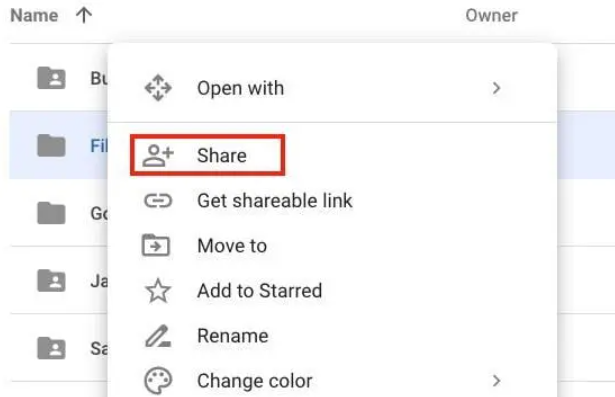
Diese Methode wird denjenigen dringend empfohlen, die zahlreiche Samsung-Notizen übertragen möchten, da sie eine sichere und organisierte Möglichkeit bietet, Ihre Notizen auf ein neues Gerät zu übertragen. Es dient auch als Backup-Lösung und stellt sicher, dass Ihre Notizen in der Cloud sicher sind, selbst wenn Sie Ihr altes Gerät verlieren.
Methode #4: Samsung Smart Switch verwenden (nur Samsung-Geräte)
Wenn sowohl Ihr altes als auch Ihr neues Telefon Samsung-Geräte sind, haben Sie Glück. Samsung stellt ein spezielles Tool namens „Samsung Smart Switch“ zur Verfügung, das die Übertragung von Samsung Notes und anderen Daten zum Kinderspiel macht. So übertragen Sie Samsung-Notizen mit Smart Switch auf ein neues Telefon:
-
Samsung Smart Switch installieren: Wenn sie noch nicht auf Ihren Geräten installiert ist, laden Sie die Samsung Smart Switch-App aus dem Google Play Store herunter und installieren Sie sie auf Ihren alten und neuen Samsung-Geräten.
-
Smart Switch öffnen: Starten Sie die Samsung Smart Switch-App auf beiden Telefonen.
-
Verbinden Sie die Telefone: Verbinden Sie Ihr altes Samsung-Gerät und Ihr neues Samsung-Gerät über USB-C-Kabel oder WLAN (je nach Wunsch).
-
Wählen Sie „Daten senden“ auf dem alten Gerät: Wählen Sie auf Ihrem alten Gerät die Option mit der Aufschrift aus "Daten senden".
-
Wählen Sie „Samsung Notes“: Nun wähle „Samsung Notes“ oder „Notizen“ aus der Liste der Datentypen, die Sie übertragen möchten.
-
Starten Sie die Übertragung: Bestätigen Sie die Übertragung und Smart Switch beginnt mit dem Kopieren Ihrer Samsung Notes und anderer ausgewählter Daten auf Ihr neues Samsung-Telefon.
-
Schließen Sie den Vorgang ab: Sobald die Übertragung abgeschlossen ist, erhalten Sie eine Benachrichtigung. Ihre Samsung Notes sind jetzt auf Ihrem neuen Samsung-Gerät verfügbar und können in der Samsung Notes-App aufgerufen werden.
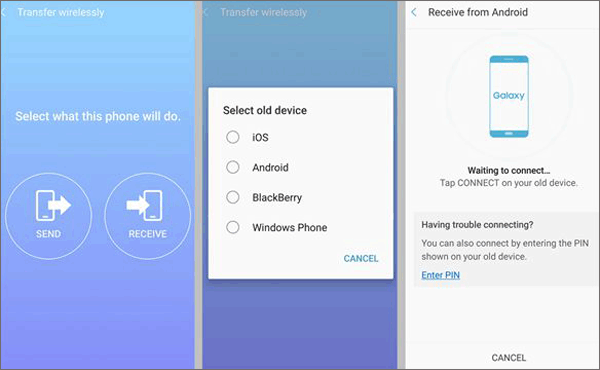
Samsung Smart Switch ist eine robuste Lösung für alle, die auf ein neues Samsung-Gerät upgraden, da es nicht nur Samsung Notes, sondern auch verschiedene andere Datentypen, einschließlich Apps, Kontakte und mehr, überträgt. Diese Methode gewährleistet einen nahtlosen Übergang und bewahrt gleichzeitig die Integrität Ihrer Notizen.
Methode Nr. 5: Samsung Cloud verwenden (nur Samsung-Geräte)
Manchmal die Der Samsung Smart Switch bleibt möglicherweise hängen, aber keine Sorge, die Nutzung der Samsung Cloud ist eine weitere hervorragende Option zum Übertragen Ihrer Samsung Notes. Samsung Cloud bietet eine nahtlose Möglichkeit, Ihre Notizen zu sichern und wiederherzustellen. So verwenden Sie es:
-
Überprüfen Sie die Samsung Cloud-Einstellungen: Stellen Sie sicher, dass Ihr altes Samsung-Gerät für die Sicherung von Samsung Notes in der Samsung Cloud eingerichtet ist. Sie können auf diese Einstellungen zugreifen, indem Sie auf gehen „Einstellungen“ > „Konten und Sicherung“ > „Samsung Cloud“ > „Synchronisierung und automatische Sicherung“ > „Samsung Notes“.
-
Samsung-Notizen sichern: Falls noch nicht geschehen, starten Sie eine Sicherung Ihrer Samsung Notes, indem Sie auf tippen „Jetzt sichern“ innerhalb der Samsung Notes-Einstellungen. Dadurch werden Ihre Notizen in der Samsung Cloud gespeichert.
-
Neues Samsung-Gerät einrichten: Stellen Sie beim Einrichten Ihres neuen Samsung-Geräts sicher, dass Sie sich mit demselben Samsung-Konto anmelden, das Sie auf Ihrem alten Gerät verwendet haben.
-
Samsung-Notizen wiederherstellen: Wählen Sie bei der Ersteinrichtung Ihres neuen Geräts oder nach der Anmeldung die Option zum Wiederherstellen Ihrer Daten aus der Samsung Cloud. Wählen „Samsung-Notizen“ als eines der Elemente, die Sie wiederherstellen möchten.
-
Warten Sie auf die Synchronisierung: Ihre Samsung Notes werden von der Samsung Cloud auf Ihrem neuen Gerät wiederhergestellt. Abhängig von der Anzahl der Notizen und der Geschwindigkeit Ihrer Internetverbindung kann dies einige Zeit dauern.
-
Zugriff auf wiederhergestellte Notizen: Sobald der Synchronisierungsvorgang abgeschlossen ist, können Sie auf Ihrem neuen Samsung-Gerät in der Samsung Notes-App auf Ihre Samsung Notes zugreifen.
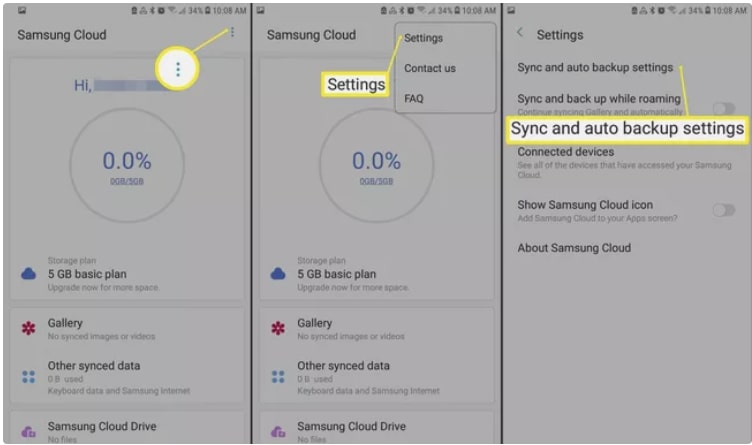
Die richtigen Samsung Wolke sorgt für einen reibungslosen Übergang beim Umstieg auf ein neues Samsung-Gerät. Es überträgt nicht nur Ihre Notizen, sondern auch andere Daten wie Kontakte, Kalender und Einstellungen und ist somit eine umfassende Lösung für die Migration Ihrer Daten.
Teil #2: Bestes Tool zum Übertragen von Samsung-Notizen auf ein neues Telefon [Android + iOS]: FoneDog Phone Transfer
In diesem Abschnitt stellen wir Ihnen ein außergewöhnliches Tool namens vor FoneDog Telefonübertragung, was die Übertragung von Samsung Notes auf Android- und iOS-Geräte vereinfacht. Wir geben einen Überblick über seine Funktionen und eine Schritt-für-Schritt-Anleitung zur Verwendung.
Telefonübertragung
Übertragen Sie Dateien zwischen iOS, Android und Windows-PC.
Übertragen und sichern Sie Textnachrichten, Kontakte, Fotos, Videos und Musik auf einfache Weise auf dem Computer.
Voll kompatibel mit den neuesten iOS und Android.
Free Download

FoneDog Phone Transfer ist ein vielseitiges und benutzerfreundliches, vom iPhone 15 unterstütztes Datenübertragungstool, das das Verschieben von Daten, einschließlich Samsung Notes, zwischen Android- und iOS-Geräten unglaublich einfach macht. Unabhängig davon, ob Sie Ihr Telefon aktualisieren oder die Plattform wechseln, sorgt FoneDog Phone Transfer für einen nahtlosen Übergang und eliminiert die Komplexität der manuellen Datenübertragung.
Hauptmerkmale
-
Plattformübergreifende Kompatibilität: FoneDog Phone Transfer unterstützt die Datenübertragung zwischen Android- und iOS-Geräten und eignet sich daher für verschiedene Telefonmigrationsszenarien.
-
Große Auswahl an Datentypen: Zusätzlich zu Samsung Notes können Kontakte, Nachrichten, Fotos, Videos, Musik, Anrufprotokolle und mehr übertragen werden.
-
Benutzerfreundliches Bedienfeld: Die intuitive Benutzeroberfläche der Software stellt sicher, dass selbst Benutzer mit minimalen technischen Kenntnissen den Übertragungsprozess problemlos abschließen können.
-
Selektiver Transfer: Sie haben die Flexibilität, bestimmte Datentypen oder einzelne Samsung Notes für die Übertragung auszuwählen, sodass Sie die Migration an Ihre Vorlieben anpassen können.
-
Kein Datenverlust: FoneDog Phone Transfer stellt sicher, dass Ihre Daten während des Übertragungsvorgangs intakt bleiben und verhindert so Verluste oder Beschädigungen.
Schritte zum Übertragen von Samsung-Notizen mit FoneDog Phone Transfer:
Hier finden Sie eine Schritt-für-Schritt-Anleitung zur Verwendung von FoneDog Phone Transfer Übertragen Sie Samsung-Notizen auf ein neues Telefon:
-
Laden Sie FoneDog Phone Transfer herunter und installieren Sie es: Laden Sie zunächst FoneDog Phone Transfer herunter und installieren Sie es auf Ihrem Computer. Es ist sowohl für Windows als auch für Mac verfügbar.
-
Starten Sie das Programm: Starten Sie nach der Installation das FoneDog Phone Transfer-Programm auf Ihrem Computer.
-
Verbinden Sie Ihre Geräte: Verwenden Sie USB-Kabel, um sowohl Ihr altes Samsung-Gerät als auch Ihr neues Android- oder iOS-Gerät mit Ihrem Computer zu verbinden.
-
Wählen Sie den gewünschten Übertragungsmodus: Wählen Sie in der FoneDog Phone Transfer-Oberfläche die Option aus „Telefon-zu-Telefon-Übertragung“ Modus arbeiten können.
-
Wählen Sie Datentypen: Auf dem nächsten Bildschirm sehen Sie verschiedene Datentypen, die Sie übertragen können. Wählen „Notizen“ oder „Samsung-Notizen“, je nachdem wie es beschriftet ist.
-
Starten Sie die Übertragung: Klicken Sie auf die „Übertragung starten“ Klicken Sie auf die Schaltfläche, um den Datenübertragungsvorgang zu starten. Stellen Sie sicher, dass beide Geräte während der gesamten Übertragung verbunden bleiben.
-
Überwachung der Fortschritte: Die Software leitet die Übertragung ein und Sie können den Fortschritt auf dem Bildschirm verfolgen. Sobald der Vorgang abgeschlossen ist, erhalten Sie eine Benachrichtigung.
-
Greifen Sie auf Ihre Notizen auf dem neuen Gerät zu: Trennen Sie Ihre Geräte vom Computer und Sie können jetzt auf Ihrem neuen Android- oder iOS-Gerät auf Ihre Samsung Notes zugreifen.
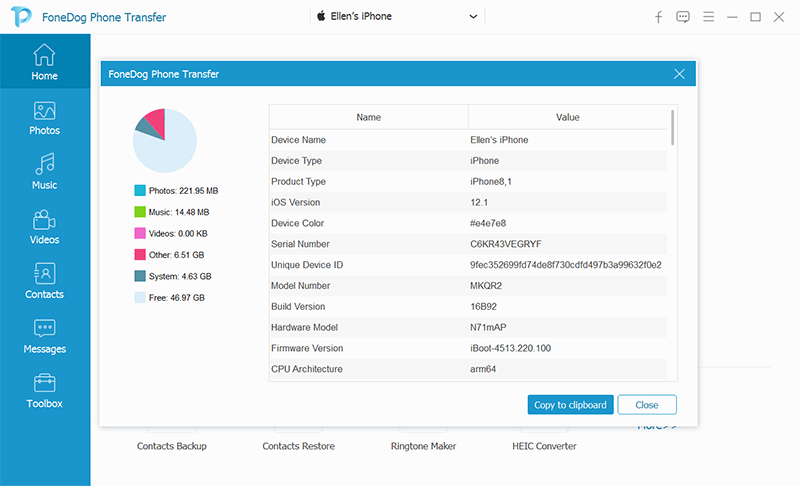
FoneDog Phone Transfer vereinfacht den oft komplizierten Prozess der Datenübertragung zwischen verschiedenen Geräten und Plattformen. Seine Kompatibilität sowohl mit Android- als auch mit iOS-Geräten macht es zur idealen Wahl für diejenigen, die häufig zwischen Geräten oder Betriebssystemen wechseln. Mit FoneDog Phone Transfer können Sie einen reibungslosen und effizienten Übergang Ihrer Samsung Notes auf Ihr neues Telefon gewährleisten.
Menschen Auch Lesen5 Möglichkeiten, den Smart Switch-Fehler „Nicht unterstütztes Gerät“ zu behebenQuick Fix für Smart Switch Not Enough Space Error im Jahr 2023!
Zusammenfassung
In diesem umfassenden Leitfaden haben wir verschiedene Methoden untersucht Übertragen Sie Samsung-Notizen auf ein neues Telefon, unabhängig davon, ob Sie auf ein anderes Android-Gerät umsteigen oder auf iOS umsteigen. Zusammenfassend lässt sich sagen, dass die Wahl der Methode zum Übertragen Ihrer Samsung Notes auf Ihr neues Telefon von Ihren spezifischen Anforderungen und den beteiligten Geräten abhängt.
Egal, ob Sie sich für E-Mail, Messaging-Apps, Cloud-Speicher oder ein spezielles Tool wie FoneDog Phone Transfer entscheiden, die Gewährleistung eines reibungslosen Übergangs für Ihre wertvollen Notizen ist in greifbarer Nähe.


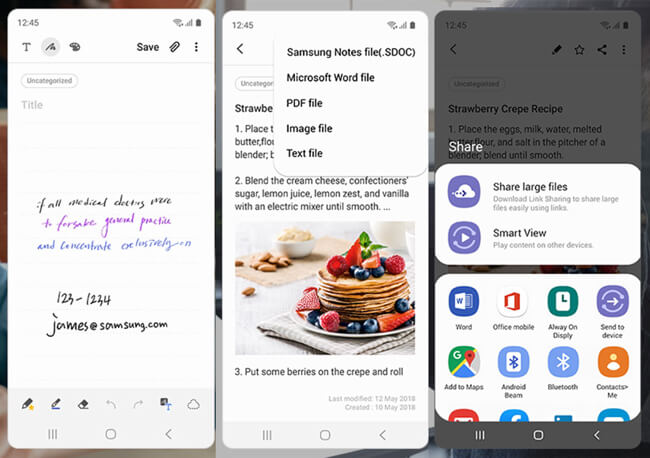
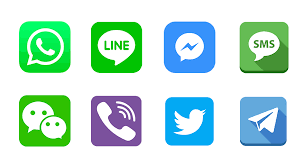
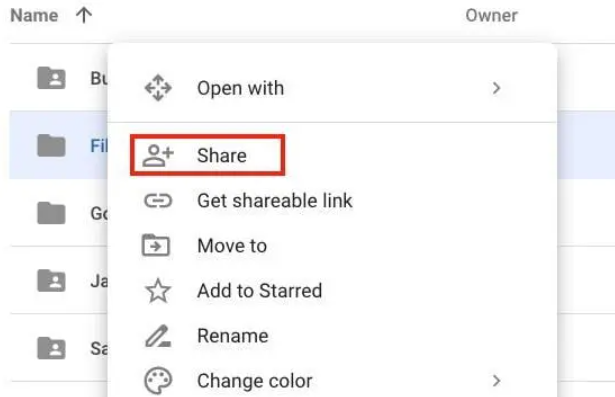
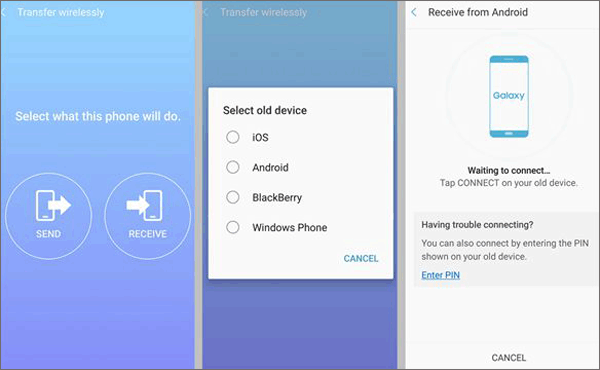
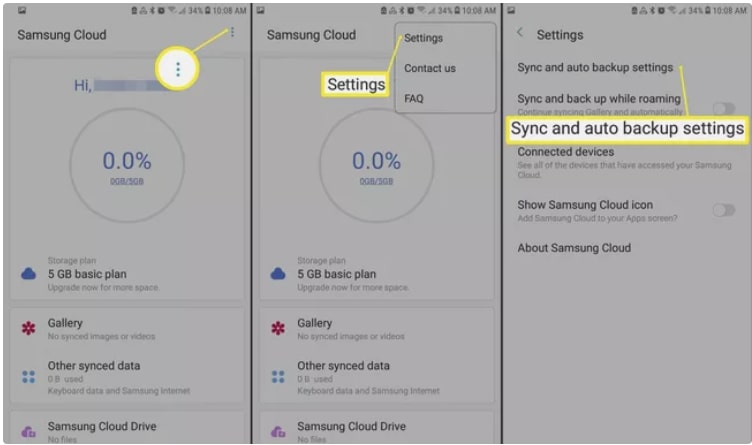

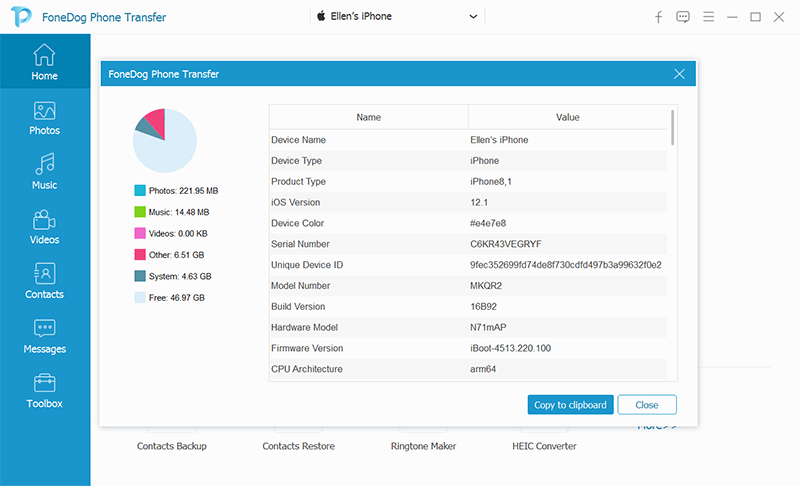
/
/